
Presque tous les propriétaires d'ordinateurs portables utilisent le périphérique non seulement lorsqu'il est connecté au réseau, mais également à partir de la batterie intégrée. Une telle batterie est portée au fil du temps et parfois, il est nécessaire de déterminer sa condition. Effectuer des tests pour trouver des informations détaillées sur la batterie intégrée dans l'ordinateur portable, vous pouvez utiliser un logiciel tiers ou un système d'exploitation Windows standard. Examinons plus en détail ces deux méthodes.
Testez une batterie d'ordinateur portable
Comme vous le savez, chaque batterie dispose d'un conteneur déclaré, à partir duquel le temps de son fonctionnement dépend. Si vous calculez le conteneur déclaré et comparez-le avec des valeurs actuelles, l'usure exemplaire découvrira. Il est seulement nécessaire d'obtenir cette caractéristique par méthode de test.Méthode 1: mangeur de batterie
Le programme de mangeur de batterie est axé sur le fonctionnement des piles d'ordinateurs portables et fournit l'outil et les fonctions requis pour cela. Il est parfait pour tester et trouver la valeur d'usure de la batterie la plus précise. Vous devez effectuer uniquement quelques actions:
- Allez à la ressource officielle du fabricant, téléchargez et exécutez le programme.
- Pendant le démarrage, vous allez immédiatement accéder au menu principal où vous souhaitez activer le "Test de démarrage lorsqu'il est déconnecté du réseau".
- Ensuite, vous devez retirer le cordon de sorte que l'ordinateur portable se déplace de la batterie. Les tests vont démarrer automatiquement après avoir ouvert une nouvelle fenêtre.
- À la fin, vous serez à nouveau redirigé vers la fenêtre principale où vous pouvez obtenir des informations sur le niveau de charge, le temps de fonctionnement approximatif et l'état de la batterie.
- Les informations requises se trouvent dans le menu "Options". Ici sont affichés sur la capacité nominale et maximale. Comparez-les pour déterminer le niveau d'usure du composant.

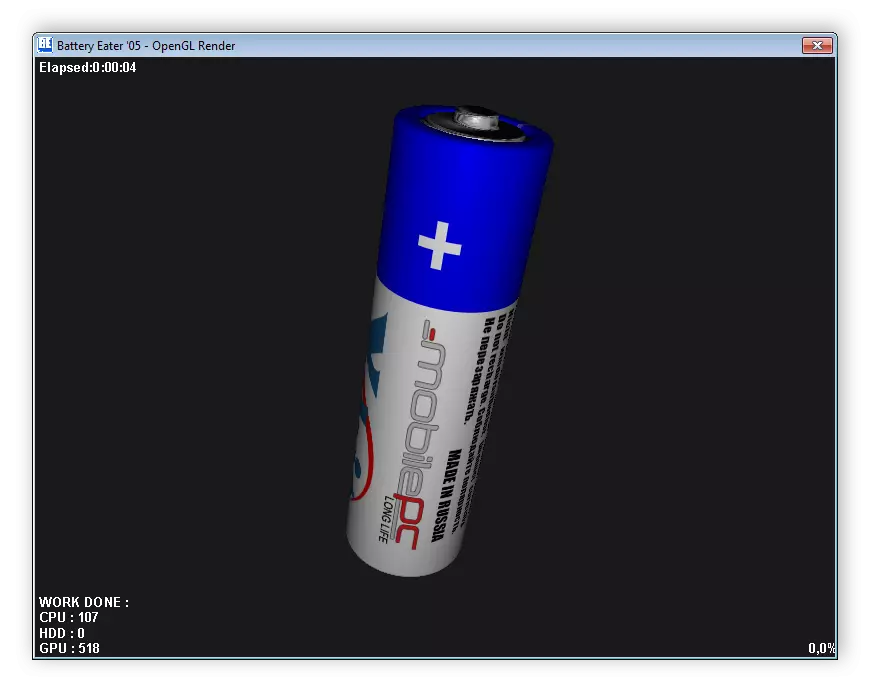


Tous les programmes avec lesquels la batterie de l'ordinateur portable est calibrée, fournissent des informations sur son état. Par conséquent, vous pouvez utiliser n'importe quel logiciel approprié. En savoir plus sur chaque représentant de ce représentant suit dans notre article par référence ci-dessous.
En savoir plus: Programmes d'étalonnage de la batterie pour ordinateur portable
Méthode 2: Windows standard
S'il n'y a aucun désir de télécharger des logiciels supplémentaires, le système d'exploitation Windows convient également aux tests. Pour démarrer le diagnostic et obtenir des résultats, suivez simplement cette instruction:
- Ouvrez le "Démarrer", entrez la cmd dans la barre de recherche, cliquez sur l'utilitaire PCM et sélectionnez "Exécuter à partir de l'administrateur".
- Dans la fenêtre qui s'ouvre, définissez le paramètre suivant et appuyez sur Entrée:
PowerCFG.EXE -Energy -Output C: \ Report.html
- Vous serez informé de l'achèvement des tests. Ensuite, vous devez accéder à la section système du disque dur, où les résultats du diagnostic ont été enregistrés. Ouvrez «mon ordinateur» et sélectionnez la section appropriée.
- En cela, localisez le fichier nommé «rapport» et exécutez-le.
- Il ouvrira via le navigateur, qui a été installé par défaut. Vous devez descendre la fenêtre et trouver la section "Batterie: informations de la batterie". Ici, vous trouverez des informations sur la puissance calculée et la dernière charge complète. Comparez ces deux nombres et obtenez une valeur d'usure approximative de l'accumulateur.

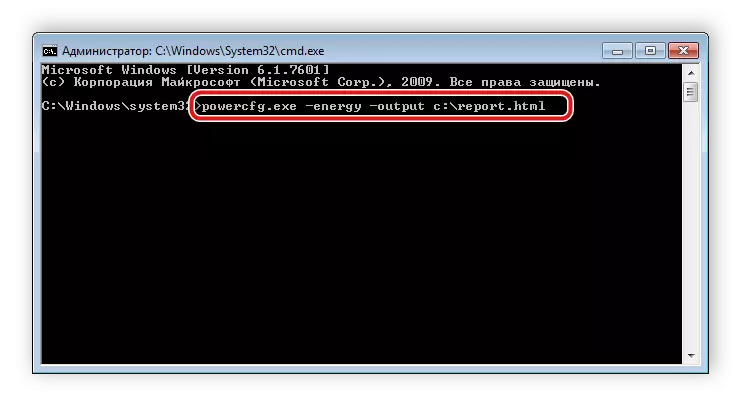

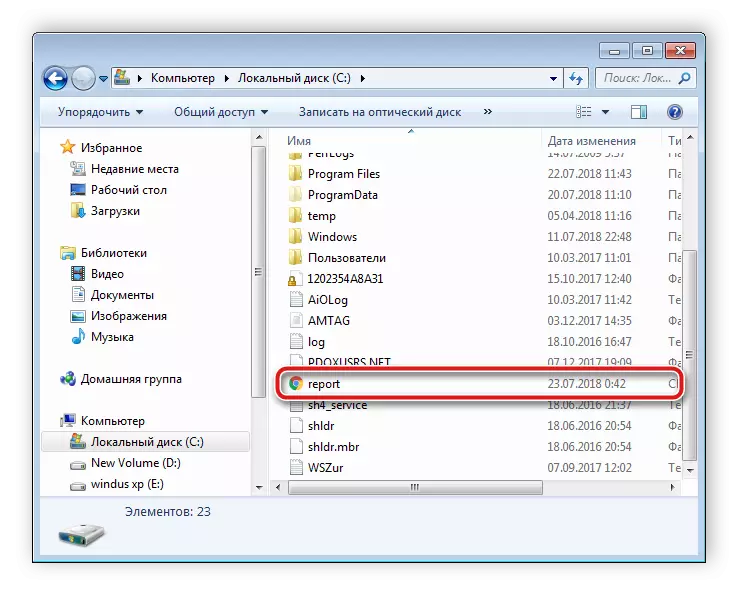
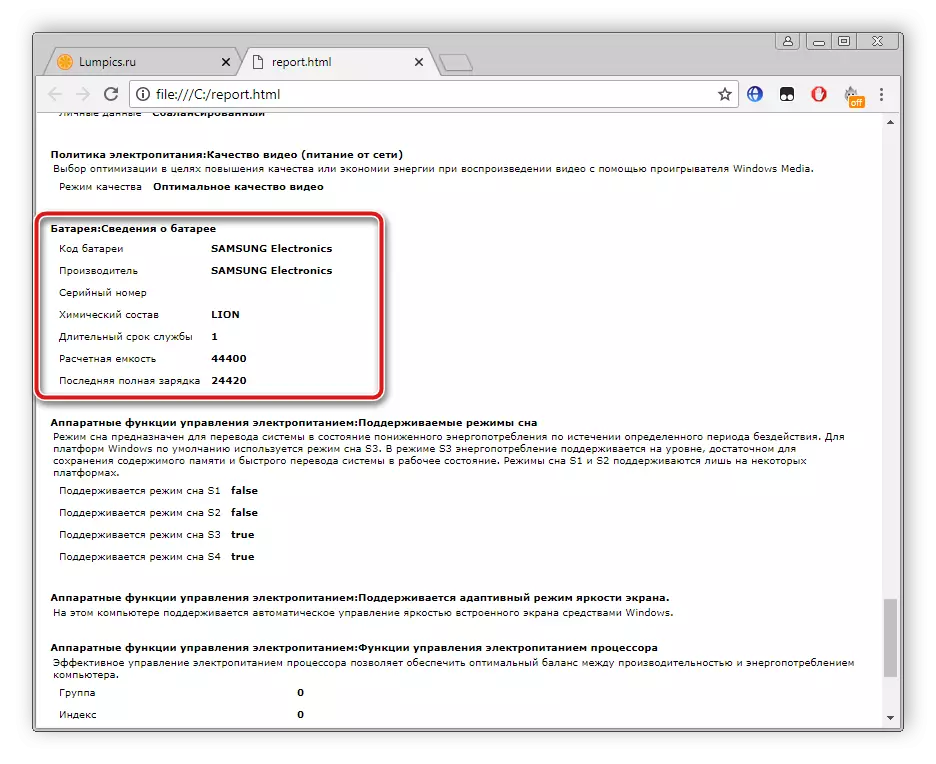
Comme vous pouvez le constater, il n'y a rien de compliqué dans les tests de la batterie de l'ordinateur portable. Les deux méthodes décrites ci-dessus sont des poumons, même un utilisateur inexpérimenté en faire face avec eux. Il vous suffit de choisir la manière la plus appropriée et de suivre les instructions données, alors vous obtiendrez des valeurs précises de la puissance de la batterie et vous pouvez calculer son usure.
